4つの公衆無線LANをタップ一発で設定「無線LAN設定」
2010年06月09日 12時00分更新
作者名:Kazuyuki Eguchi
価格:無料
カテゴリ名:ツール
バージョン:1.0.3
作者サイトURL:http://eguchi.jp/blognplus/index.php?e=380
「無線LAN設定」は、公衆無線LANの設定をワンタッチで行ってくれるアプリです。「UQ WiFi」「mopera U 無線LAN」「BBモバイルポイント」「livedooe Wireless」の、4つのサービスに対応しています。
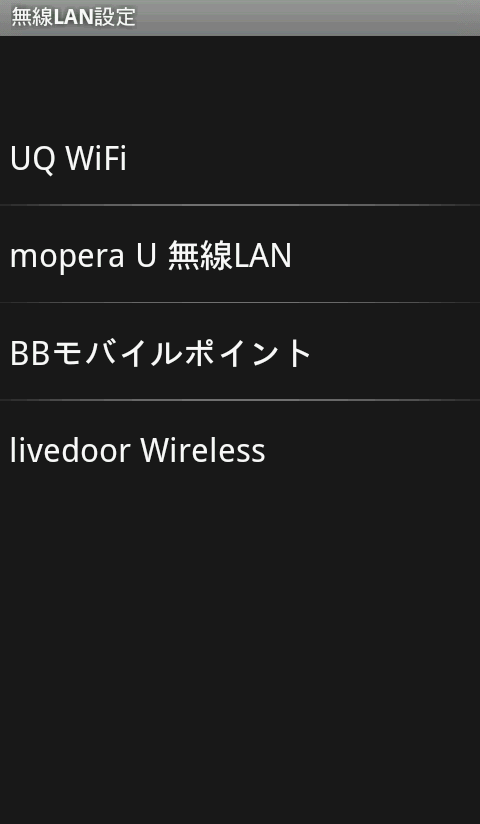 |
|---|
公衆無線LANとは、駅や空港、カフェなどの飲食店といった屋外で提供されている無線LANサービスです。スマートフォンなどのモバイル機器の普及とともに、ここ数年は特にサービスの種類も増えてきています。Androidアプリに興味を持つ、本サイトの読者のような方々なら、すでに公衆無線LANサービスを利用しているという人も少なくないのではないでしょうか。
そんな公衆無線LANの設定を助けてくれるのが、この「無線LAN設定」です。操作も非常に簡単で、タップを一度するだけです。
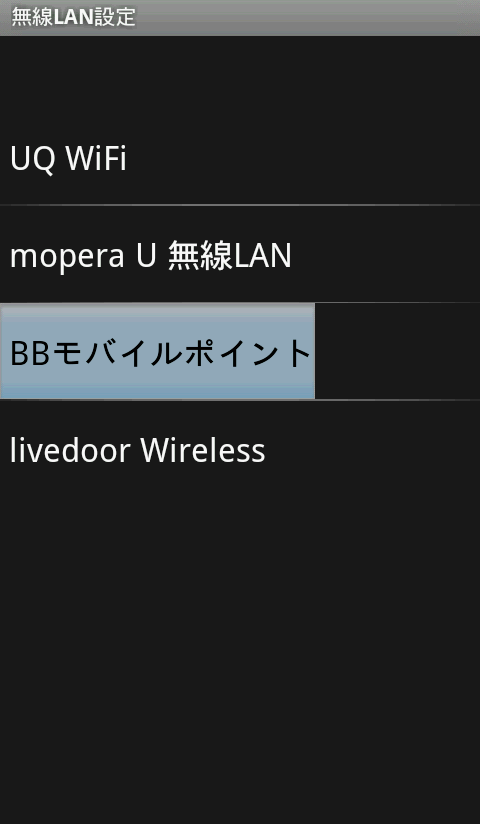 |
|---|
アプリを起動したら、自分が利用する公衆無線LANのサービス名をタップします。
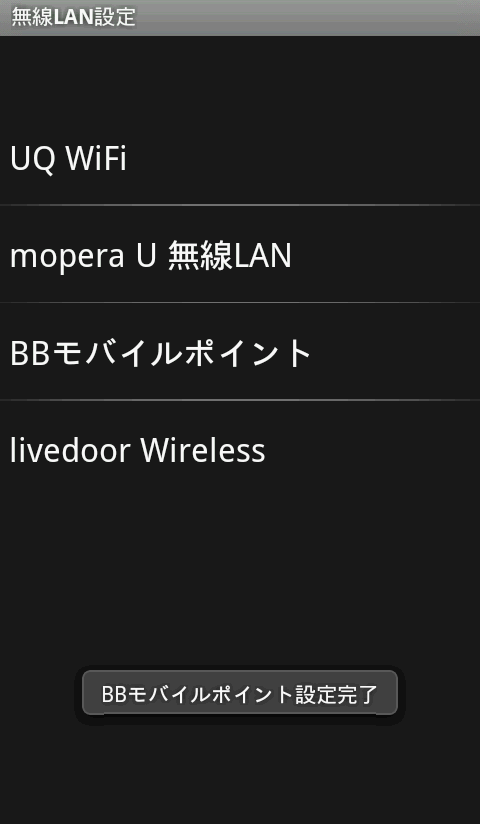 |
|---|
画面下に「設定完了」と表示されます。このあとブラウザを起動して、ユーザーIDとパスワードを入力してサービスにログインすれば、その公衆無線LANサービスが使えるようになります。
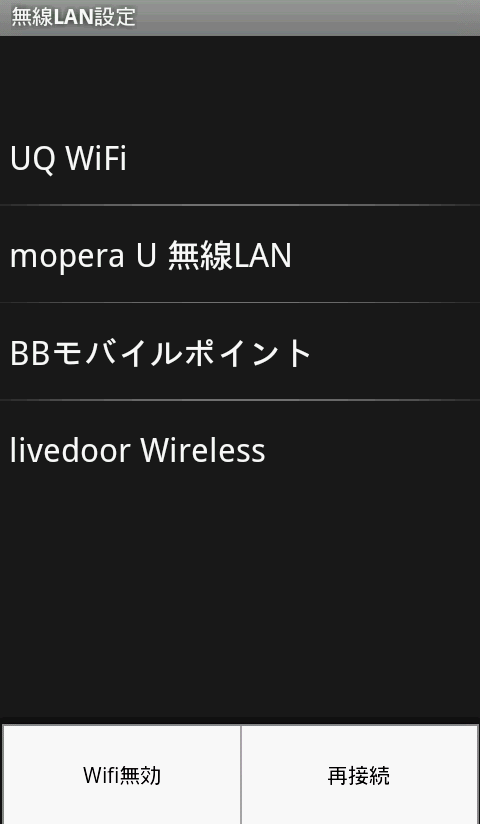 |
|---|
また、メニューからは、無線LANを無効にして切断することや、逆に再接続することもできます。
この説明だけだと、どれほど操作が軽減されているのかわかりにくいですね。そこで参考までに、通常は公衆無線LANの設定をするのに、どれだけ手間がかかるかを見ておきましょう。
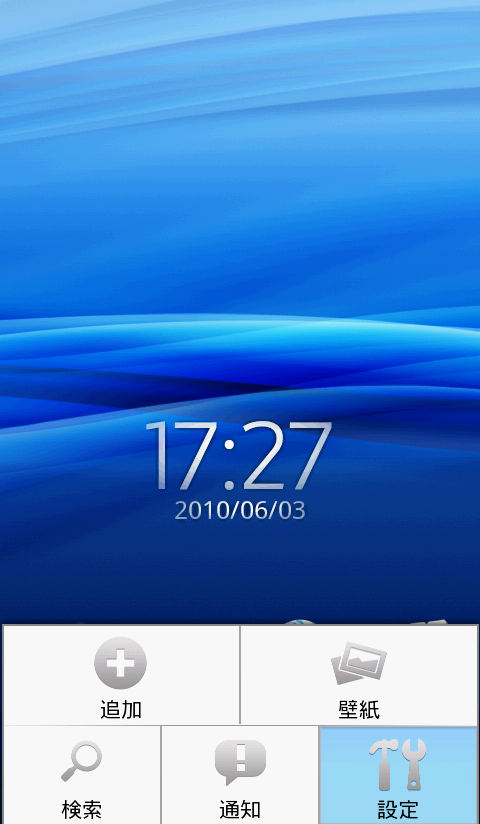 |
|---|
ホーム画面でメニューボタンを押し、「設定」をタップします。
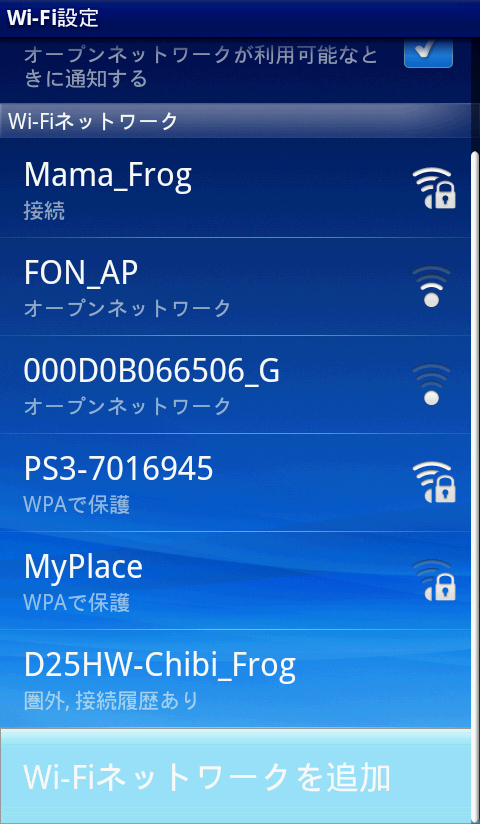 |
|---|
「Wi-Fiネットワークを追加」を選びます。
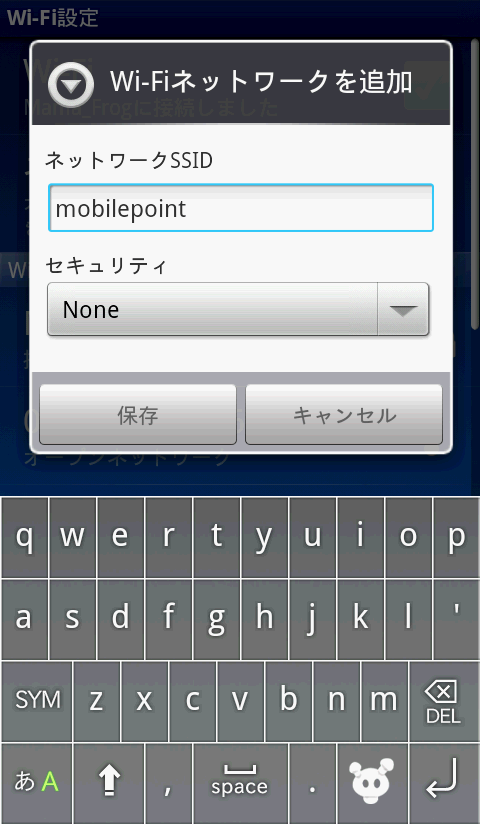 |
|---|
公衆無線LANサービスを契約したときに、指定されたSSIDを入力します。
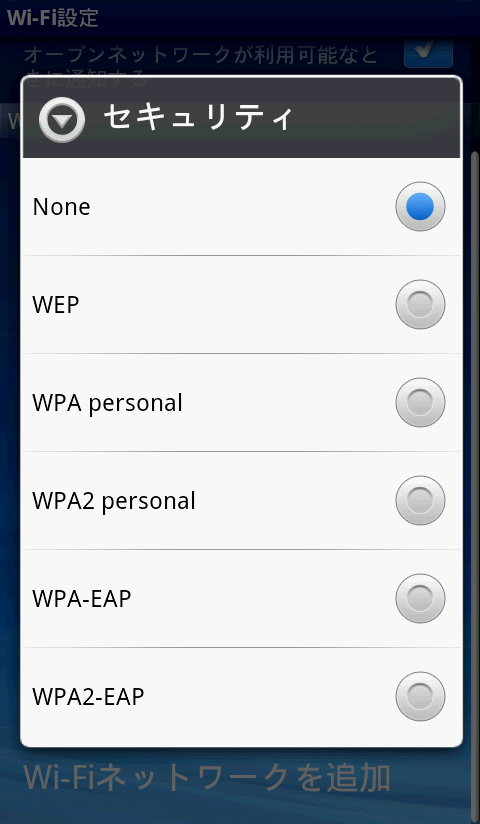 |
|---|
同じく、指定されたセキュリティ方式を選択します。
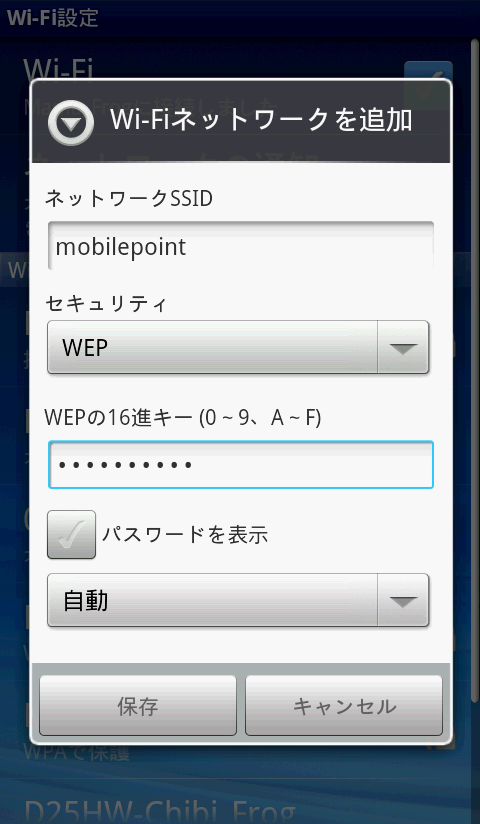 |
|---|
セキュリティのための「暗号キー」を入力し、最後に「保存」をタップします。
これでようやく、公衆無線LANの設定が完了し、ブラウザからユーザーIDとパスワードを入力してサービスが利用できます。サービスを複数利用していれば、それだけ毎回、同様の設定が必要です。これだけの操作をワンタップでできるというわけです。これは便利です。今後、可能なら対応するサービスを増やしたり、ログインする機能まで搭載してくれたらさらにうれしいですね。
「無線LAN設定」は、シンプルながらなかなか重宝するアプリです。Android端末を購入したばかり、または新たに公衆無線LANと契約したというなら、ぜひインストールして使ってみてください。
週刊アスキーの最新情報を購読しよう
本記事はアフィリエイトプログラムによる収益を得ている場合があります



